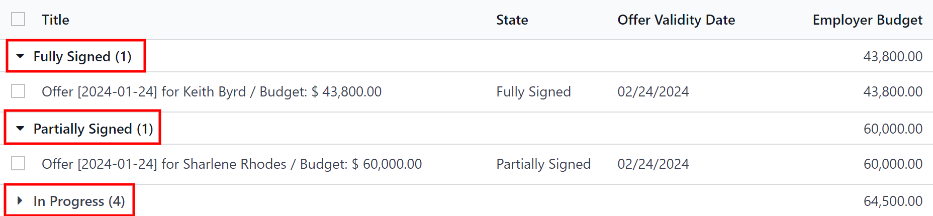Sutartys¶
Kiekvienas Odoo darbuotojas privalo turėti sutartį, kad gautų atlyginimą. Sutartyje nurodomos darbuotojo darbo pozicijos sąlygos, darbo užmokestis, darbo valandos ir kitos detalės, susijusios su jo vaidmeniu.
Svarbu
Sutarties dokumentai (PDF failai) yra įkeliami ir tvarkomi naudojant Documents programą, o yra pasirašomi naudojant Sign programą. Užtikrinkite, kad šios programos būtų įdiegtos, norint siųsti ir pasirašyti sutartis. Prašome kreiptis į Dokumentai ir Pasirašyti dokumentaciją.
Norėdami peržiūrėti darbuotojų sutartis, eikite į iš viršutinio meniu. Visos darbuotojų sutartys rodomos numatytojo sąrašo lange, suskirstytos į keturias kategorijas: Naujos, Galiojančios, Pasibaigusios ir Atšauktos.
Numatytoji peržiūra rodo visas suskleistas kategorijas. Kiekvieno skyriaus sutarčių skaičius rodomas šalia skyriaus pavadinimo (pavyzdys: Vykdomos (20)). Norėdami peržiūrėti sutarčių sąrašą po bet kuriuo skyriumi, spustelėkite skyrių, ir sąrašas išsiplės žemyn, parodydamas visas po juo esančias sutartis.
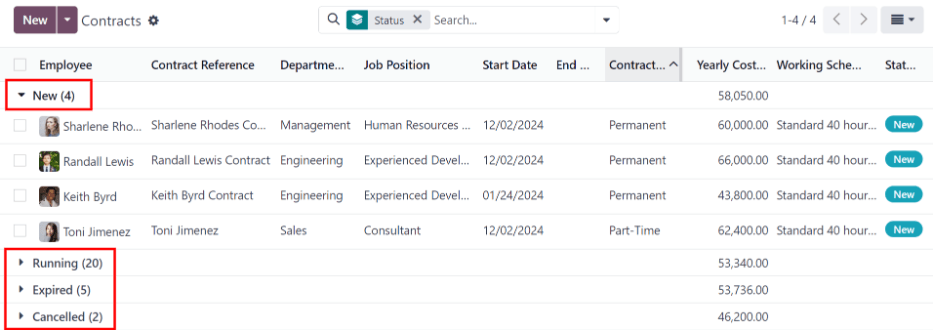
Pastaba
Sutartys Payroll taikomojoje programoje sutampa su sutarčių sąrašu Employees taikomojoje programoje.
Sukurti naujus kontraktus¶
Norint darbuotojui išmokėti atlyginimą, reikalinga aktyvi sutartis. Kai reikia naujos sutarties, spustelėkite Nauja mygtuką Sutarčių informacijos suvestinėje. Pasirodys sutarties forma, kurioje galima įvesti informaciją.
Bendrosios informacijos skyrius¶
Kontaktinio asmens pavadinimas: įveskite sutarties pavadinimą arba asmens vardą, pvz.,
John Smith sutartis. Šis laukas yra privalomas.Darbuotojas: pasinaudojus išskleidžiamuoju meniu, pasirinkite darbuotoją, kuriam taikoma sutartis.
Sutarties pradžios data: sutarties pradžios data. Norėdami pasirinkti datą, spustelėkite išskleidžiamąjį meniu, naudokite < > (rodyklės) piktogramas, kad pereitumėte į teisingą mėnesį ir metus, tada spustelėkite norimą datą. Šis laukas yra privalomas.
Sutarties pabaigos data: jei sutartis turi konkrečią pabaigos datą, spustelėkite išskleidžiamąjį meniu, naviguokite iki reikiamo mėnesio ir metų naudodami < > (rodyklių) piktogramas, tada spustelėkite norimą datą.
Darbo grafikas: pasirinkite vieną iš darbo grafikų iš išskleidžiamojo meniu. Šis laukas yra privalomas.
Patarimas
Išskleidžiamajame meniu Darbo grafikas rodoma visi pasirinktos įmonės darbo grafikai. Norėdami pakeisti arba papildyti šį sąrašą, eikite į . Spustelėkite Naujas ir sukurkite naują darbo grafiką arba spustelėkite esamą darbo grafiką ir atlikite pakeitimus.
Darbo įvedimo šaltinis: pasirinkite, kaip bus generuojami darbo įrašai. Šis laukas yra privalomas. Spustelėkite žymės mygtuką šalia norimo pasirinkimo. Galimybės yra:
Darbo grafikas: darbo įrašai generuojami pagal pasirinktą Darbo grafiką.
Dalyvavimas: darbo įrašai generuojami remiantis darbuotojo registracijos įrašais Dalyvavimas programėlėje. (Tam reikalinga Dalyvavimas programėlė).
Planavimas: darbo įrašai yra generuojami naudojantis planuojamu darbuotojo grafiku iš Planavimas programos. (Tam reikia Planavimas programos).
Atlyginimo struktūros tipas: pasirinkite vieną iš atlyginimo struktūros tipų iš išskleidžiamojo meniu. Numatyti atlyginimo struktūros tipai yra Darbuotojas arba Darbininkas. Jei reikia, galima sukurti naują atlyginimo struktūros tipą.
Departamentas: pasirinkite departamentą, kuriam taikoma sutartis, iš išskleidžiamojo meniu.
Pareigos: pasirinkite konkrečią pareigą, kuriai taikoma sutartis, iš išskleidžiamojo meniu.
Pastaba
Jei pasirinkta Pareigų Pavadinimas turi susietą sutarties šabloną su konkrečia Atlyginimo Struktūros Tipas, tuomet Atlyginimo Struktūros Tipas pasikeis į tą, kuri yra susijusi su tuo Pareigų Pavadinimas.
Darbo užmokestis: įveskite darbuotojo mėnesinį atlyginimą.
Sutarties tipas: pasirinkite Nuolatinė, Laikina, Sezoninė, Visos darbo dienos arba Dalies darbo dienos iš išskleidžiamojo meniu.
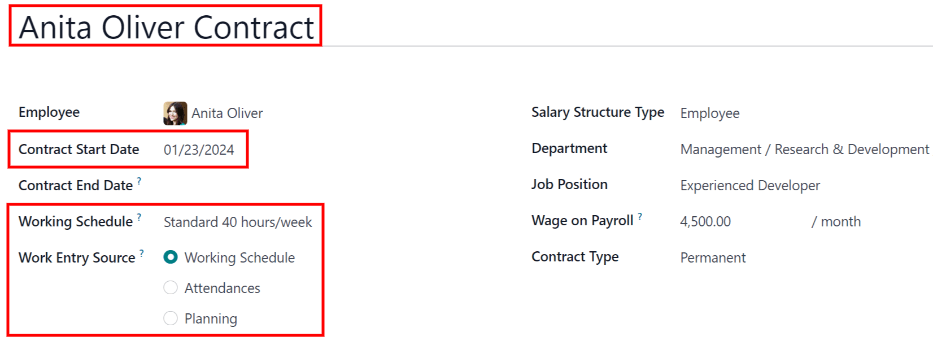
Bendroji informacija užpildyta, reikiami laukai pažymėti raudonai.¶
Informacija apie atlyginimą¶
Šiame skyriuje nurodomos konkrečios atlyginimo detalės. Šis skyrius yra šaliai specifinis, todėl, priklausomai nuo to, kur įmonė yra įsikūrusi, šie laukeliai gali skirtis.
Šie laukai yra universalūs ir taikomi visiems lokalizavimams:
Atlyginimo Tipas: pasirinkite Fiksuotas Atlyginimas arba Valandinis Atlyginimas iš išskleidžiamojo meniu.
Mokėjimo grafikas: pasirinkite, kaip dažnai darbuotojui mokamas atlyginimas, naudodami išskleidžiamąjį meniu. Galimybės yra Kasmet, Kas pusmetį, Kas ketvirtį, Kas du mėnesius, Kas mėnesį, Du kartus per mėnesį, Kas dvi savaites, Kas savaitę arba Kasdien.
Atlyginimas: įveskite darbuotojo bruto darbo užmokestį. Atlyginimas metrika pagrįsta tuo, kas pasirinkta Mokėjimo grafike.
Example
Jei pasirenkama Metinis Apmokėjimo grafikas, tada Atlyginimo laukas rodomas
$0.00/metusformatu. Jei Apmokėjimo grafikas nustatytas į Kas dvi savaites, tada Atlyginimo laukas rodomas$0.00/dvi savaitesformatu.Metinės išlaidos (reali): šis laukas automatiškai atnaujinamas po to, kai įvedami Mokėjimo grafikas ir Alga. Ši suma yra bendra metinė darbdavio išlaidų suma. Šis laukas gali būti keičiamas. Tačiau, jei jis yra keičiamas, atitinkamai atnaujinamas ir laukas Alga. Užtikrinkite, kad tiek Alga, tiek Metinės išlaidos (reali) būtų teisingi, jei šis laukas yra keičiamas.
Mėnesio kaina (reali): šis laukas automatiškai atnaujinamas po to, kai yra įvedami Mokėjimo grafikas ir Atlyginimas laukai. Ši suma yra bendra darbdavio mėnesio kaina. Šio lauko negalima pakeisti, jis yra apskaičiuojamas pagal Metinė kaina (reali).

Sutarties duomenų skirtukas¶
Sutarties detalių skyrius leidžia pridėti ir redaguoti sutartį, taip pat suteikia galimybę išsiųsti sutartį darbuotojui patvirtinimui ir pasirašymui.
Sutarties Šablonas: pasirinkite iš anksto sukurtą sutarties šabloną iš išskleidžiamojo meniu. Sutarties šablonai paprastai kuriami konfiguracijos meniu ir saugomi Dokumentų programoje.
Ženklo skyrius¶
HR atsakingas: pasirinkite asmenį, kuris yra atsakingas už sutarties patvirtinimą iš išskleidžiamojo meniu. Šis laukas yra privalomas.
Naujo sutarties dokumento šablonas: pasirinkite sutartį iš išskleidžiamojo meniu, kurią norite keisti naujai darbuotojo sutarčiai. Šie dokumentai saugomi Sign programoje.
Sutarties Atnaujinimo Dokumento Šablonas: pasirinkite sutartį iš išskleidžiamojo meniu, jei darbuotojas turi esamą sutartį, kurią reikia atnaujinti. Šie dokumentai saugomi Sign programoje.
Svarbu
Laukai Personalo Atsakingasis, Naujo Sutarties Šablono Dokumentas ir Sutarties Atnaujinimo Dokumento Šablonas yra matomi tik tuo atveju, jei įdiegta Sign programa kartu su hr_contract_salary ir hr_contract_salary_payroll moduliais. Sign programa yra vieta, kurioje saugomi sutarties šablonai. Ši programa yra reikalinga darbuotojui, kad jis galėtų pasirašyti bet kokią sutartį.
Buhalterijos skyrius¶
:langas:`Analitinė sąskaita`: pasirinkite sutartį paveikiančią sąskaitą iš išskleidžiamojo meniu. Rekomenduojama pasitikslinti su buhalterijos skyriumi, kad būtų pasirinkta tinkama sąskaita.
Ne visu etatu skyrius¶
:žyma:`Ne visa darbo diena`: pažymėkite šį langelį, jei darbuotojas dirba ne visą darbo dieną. Kai jis aktyvus, atsiranda papildomi laukai:
% (Procentai): įveskite procentą laiko, kurį darbuotojas dirba, palyginti su visą darbo dieną dirbančiu darbuotoju.
Standartinis kalendorius: pasirinkite darbo valandas, kurias tipinis pilno etato darbuotojas naudoja iš išskleidžiamojo meniu.
Dalinio darbo laiko įrašų tipas: pasirinkite darbo įrašo tipą, kuris sukuria visos darbo dienos darbo grafiko balansą.
Example
Jei visą darbo dieną dirbantis darbuotojas dirba 40 valandų per savaitę, o darbuotojas dirba 20, įveskite
50į lauką % (Procentai) (50% nuo 40 valandų = 20 valandų). Darbuotojas sukurs dvidešimt (20) darbo valandų įrašų pagal darbo įrašų tipąne visą darbo dieną, ir kitus dvidešimt (20) darbo valandų įrašų pagal darbo įrašų tipąbendras laikas, iš viso sudarant keturiasdešimt (40) darbo valandų įrašus.
Pastabų skyrius¶
Pastabos: teksto laukas, kuriame įvedamos pastabos dėl darbuotojo sutarties būsimiems atvejams.
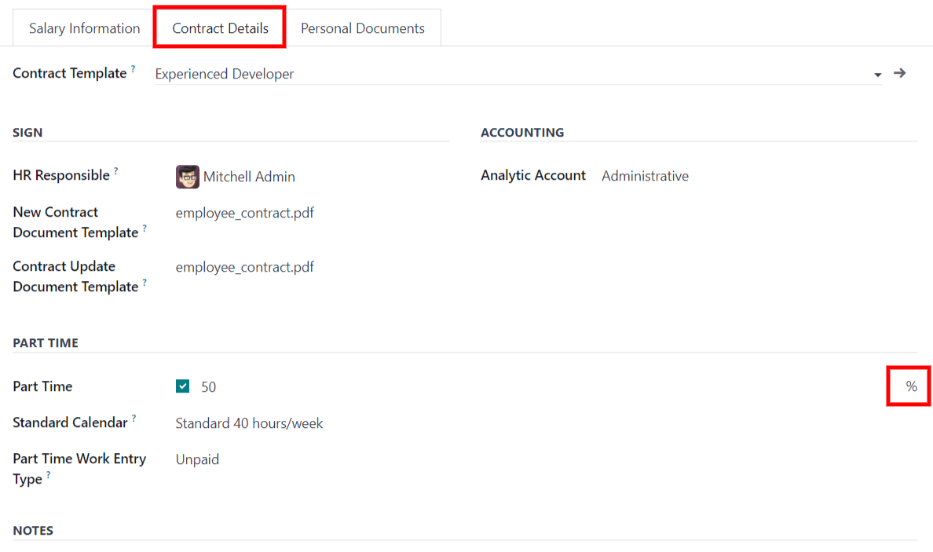
Asmens dokumentų skiltis¶
Kai tik pasirinktas Darbuotojas Bendrosios informacijos skiltyje, atsiranda skirtukas Asmeniniai dokumentai.
Jei reikia dokumentų, kuriuos reikia laikyti įrašuose, pridėkite juos skirtuke Asmeniniai dokumentai. Priklausomai nuo to, kokios kitos programos yra įdiegtos ir kokios naudos yra įgalintos (ir siūlomos) darbuotojui, įvairios galimybės pridėti failą gali skirtis. Parinktis Vaizdas visada pasirodo ir yra prieinama pagal numatytuosius nustatymus.
Spustelėkite mygtuką Įkelti failą šalia atitinkamo dokumento, naršykite iki failo, tada spustelėkite Atidaryti, kad pasirinktumėte dokumentą ir pridėtumėte jį prie skirtuko.
Sutarčių šablonų keitimas¶
Sutarčių šablonus galima keisti bet kuriuo metu, kai reikia pakeitimų.
Norėdami pakeisti sutarties šabloną, kreipkitės į sutarties šablonus pagrindinėje darbo užmokesčio dokumentacijoje.
Darbo užmokesčio priedai¶
Bet kokie automatiniai atskaitymai ar skyrimai darbuotojui, tokie kaip išlaikymo alimentai ir darbo užmokesčio areštai, yra vadinami atlyginimo pridėjimu. Norėdami peržiūrėti visų šiuo metu sukonfigūruotų atlyginimų pridėjimų sąrašą, eikite į .
Kiekvienas atlyginimo priedas rodomas su visomis atitinkamomis detalėmis. Statusas kiekvienam priedui yra pažymėtas spalvomis dešiniajame stulpelyje.
Šiuo metu vykdomi atlyginimo priedai turi Statusą Vykdoma, ir yra pažymėti žaliai. Visiškai sumokėti ir nebeaktyvūs atlyginimo priedai turi Statusą Užbaigta, ir yra pažymėti mėlynai. Atšaukti atlyginimo priedai turi Statusą Atšaukta, ir yra pažymėti raudonai.
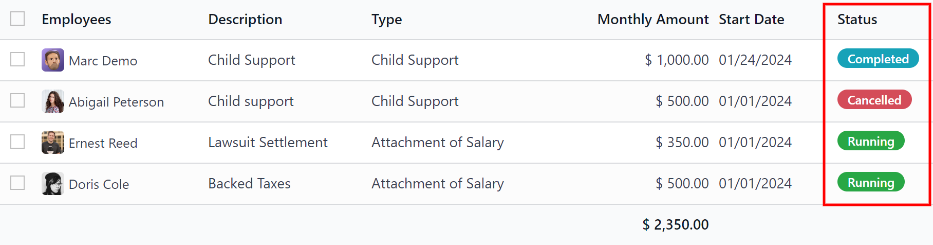
Naujas atlyginimo priedas¶
Norėdami sukurti naują atlyginimo priedo įrašą iš Atlyginimo priedas puslapio, spustelėkite Naujas, ir bus įkeltas tuščias atlyginimo priedo formos šablonas. Įveskite šią informaciją į formą:
Darbuotojai: pridėkite bet kuriuos darbuotojus, kuriems taikomas atlyginimo priedas, naudodami išskleidžiamąjį meniu.
Patarimas
Keli darbuotojai gali būti pridėti, jei darbo užmokesčio priedo duomenys yra identiški. Kai visi darbuotojai yra pridėti, formos viršuje atsiranda Sukurti Individualius Priedus mygtukas.
Baigus pildyti formą, paspauskite Sukurti atskirus priedus mygtuką, kad sukurtumėte atskirus atlyginimo priedus kiekvienam šiame lauke nurodytam darbuotojui.

Tai yra laiko taupymo patarimas, kad nereikėtų kurti atskirų atlyginimų priedų individualiai. Juos galima sukurti partijomis, naudojant šį metodą.
Aprašymas: įveskite konkretų darbo užmokesčio išskaitymo tipą.
Tipas: pasirinkite atlyginimo priedo tipą iš išskleidžiamojo meniu. Pateiktos parinktys yra iš atlyginimo priedo tipų, sukonfigūruotų konfigūracijos meniu.
Pradžios data: įveskite datą, kada prasideda atlyginimo nurašymas. Pagal nutylėjimą šiame lauke bus rodomas einamojo mėnesio pirmoji diena. Spustelėkite datą, ir pasirodys kalendorius. Naudokitės < > (rodyklių) ikonėlėmis, kad pereitumėte į norimą mėnesį ir metus, ir tada spustelėkite datą, kad ją pasirinktumėte.
Dokumentas: jei reikia kokių nors dokumentų algos prisegimui, paspauskite mygtuką Įkelkite savo failą, ir atsiras failų naršyklė. Naršykite iki failo, paspauskite Atidaryti, kad pasirinktumėte jį, ir pridėkite jį prie formos.
Mėnesio suma: įveskite sumą, kurią reikia išskaičiuoti iš atlyginimo kiekvieną mėnesį už šį atlyginimo priedą.
Numatoma pabaigos data: šis laukas atsiranda tik po to, kai užpildomas Mėnesio suma laukas, ir jei Tipas nėra nustatytas į Vaiko išlaikymas. Ši data nurodo, kada numatoma baigti atlyginimo priedą, ir yra automatiškai apskaičiuojama, kai abu laukai Mėnesio suma ir Bendra suma yra užpildyti. Tai apskaičiuojama atsižvelgiant į tai, kiek reikia sumokėti, ir kiek kiekvieną mėnesį mokama link tos sumos. Jei pasikeičia arba Mėnesio suma, arba Bendra suma, šis laukas automatiškai atnaujinamas. Šio lauko pakeisti neįmanoma.
Bendra suma: įveskite bendrą mokėtiną sumą šiame lauke. Jei Vaiko išlaikymas yra pasirinktas kaip Tipas, šis laukas **ne**atsiranda.

Svarbu
Kai visa suma bus sumokėta už atlyginimo priedą, eikite į individualų atlyginimo priedą ir paspauskite mygtuką Pažymėti kaip Užbaigtą formos viršuje. Tai pakeičia statusą į Užbaigta, ir išskaičiavimai nebus daugiau nuskaitomi nuo darbuotojo atlyginimo.
Pasiūlymai¶
Kai sutartis yra sukurta arba pakeista, ji turi būti siunčiama darbuotojui, kad ši būtų patvirtinta ir pasirašyta.
Siųsti pasiūlymą¶
Atidarykite individualią sutartį, pereidami į , ir spustelėkite sutartį, kad atidarytumėte sutarties formą. Spustelėkite Generuoti pasiūlymą mygtuką puslapio viršuje, ir pasirodys Generuoti simuliacijos nuorodą pop-up forma.

Langas Sukurti Simuliacijos Nuorodą apima visą sutarties informaciją, įskaitant Sutarties Šabloną, Darbo Poziciją, Darbo Pavadinimą, Skyrių, Sutarties Pradžios Datą, Numatytą Transporto Priemonę, Sutarties Tipą ir Metinę Kainą.
Iššokančios formos apačioje yra Nuorodos galiojimo data. Tai yra laikotarpis, per kurį galioja sutarties pasiūlymas. Pagal numatytuosius nustatymus, šis laukas užpildytas reikšme 30 dienų, bet jis gali būti pakeistas.
Spustelėkite mygtuką Siųsti el. paštu, ir pasirodys langas su Pasiūlymo siuntimas el. paštu šablonu. Atlikite visus būtinus el. laiško pakeitimus, pridėkite reikiamus dokumentus ir spustelėkite Siųsti, kad išsiųstumėte pasiūlymą.
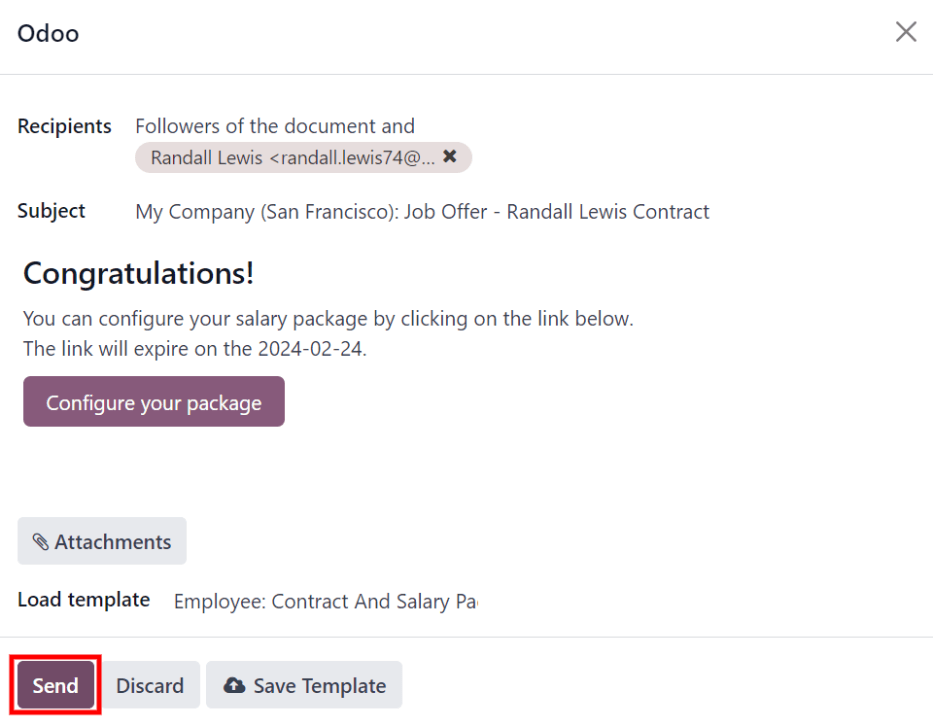
Pastaba
Norint išsiųsti sutartį naudojant Generate Simulation Link, sutarties PDF dokumente, kuris siunčiamas darbuotojui, turi būti parašo laukas, kad jie galėtų pasirašyti.
Priimti pasiūlymą¶
Kai gaunamas pasiūlymo el. laiškas, pasiūlymas gali būti priimtas ir sutartis gali būti pasirašyta.
Pasiūlymo el. laiške spustelėkite mygtuką Konfigūruoti savo paketą, ir pasiūlymas atsidarys naujame skirtuke. Įveskite prašomą informaciją formoje. Tada spustelėkite mygtuką Peržiūrėti sutartį ir pasirašyti, kad pradėtumėte pasirašymo procesą.
Spustelėkite mygtuką CLICK TO START viršutiniame kairiajame sutarties kampe. Sekite raginimus, kad užbaigtumėte parašo prašymą. Sutartis automatiškai užpildoma informacija, įvesta puslapyje Configure your package. Baigę, spustelėkite mygtuką Validate & Send Completed Document sutarties apačioje.
Pasirašius (būsimam) darbuotojui dokumentą, kitą pasirašo vadovybė. Vadovo parašas yra atliktas tiesiogiai Sign programėlėje.
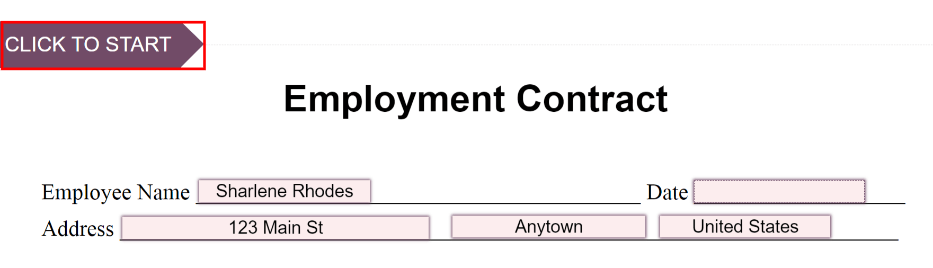
Pastaba
Atsižvelgiant į lokalizacijos nustatymus, gali būti galimybė pritaikyti pasiūlymą skirtuke Konfigūruoti paketą.
Peržiūrėti pasiūlymus¶
Norėdami peržiūrėti dabartinius pasiūlymus, eikite į . Čia pateikiami visi pasiūlymai sąrašo peržiūroje, suskirstyti pagal statusą, ir rodomas pasiūlymų skaičius kiekvienoje statuso kategorijoje. Statusai yra: Visiškai pasirašyta, Iš dalies pasirašyta, Vykdoma, ir Pasibaigęs.
Norėdami peržiūrėti pasiūlymus su konkrečiu statusu, spustelėkite statusą, kad išplėstumėte sąrašą. Jei konkrečiam statusui nėra pasiūlymų, tas statusas sąraše nerodomas.